Привет! Вы застреваете на логотипе Apple, пытаясь запустить свой iPhone? Необычно долго включается или не загружается заставка? Если да, успокойтесь, вы знаете, что можете легко положить свой iPhone в режиме восстановления, Режим DFU или сбросьте его, чтобы исправить. Читать дальше.
Почему на моем iPhone застрял логотип Apple?
Что ж, есть несколько причин, по которым ваш iPhone застрял на логотипе Apple или экране загрузки. Посчитаем некоторые из них:
- У вас разряженная батарея
- побег из тюрьмы iPhone
- Физическое повреждение iPhone
- Ошибка обновления программного обеспечения
- Повреждение iPhone жидкостью
- Старая версия iOS
- Аппаратные и программные проблемы
Различные способы решения проблемы, если ваш iPhone застрял на логотипе Apple
Вот различные методы, которые вы должны применить, чтобы решить эту проблему.
Зарядите свой iPhone
Это может произойти, если аккумулятор недостаточно заряжен. Итак, в этом случае вы должны решить проблему, зарядив свой iPhone. Если вы обнаружите, что устройство заряжено, но по-прежнему отображает ошибку, перейдите к следующим решениям.
Принудительно перезагрузите ваш iPhone
Это, как следует из названия, заставит ваш не отвечающий или зависший iPhone выключиться и перезагрузиться. Согласно положительным результатам, принудительный перезапуск – это не то же самое, что мягкий сброс. Различные проблемы, такие как сбои системы и сбои приложений, можно решить, просто перезапустив устройство. Все это можно сделать, не затрагивая данные, уже находящиеся в памяти вашего iPhone. Для решения проблемы необходимо выполнить следующие действия.
- Во-первых, одновременно нажмите и удерживайте кнопки Power + Home.
- После этого отпустите обе клавиши, когда появится логотип Apple.
Вы можете использовать этот метод, чтобы исправить iPhone 11, если он застрял на логотипе Apple.
Использовать режим восстановления DFU
Обновление прошивки по умолчанию или восстановление DFU – это более глубокий тип восстановления iPhone, который отличает его от других обычных восстановлений. Прошивка – это программа, которая управляет оборудованием вашего iPhone.
Если вы думаете, что проблема в загрузке, то это отличный способ. Режим DFU позволит вам просто общаться с iTunes без запуска загрузчика. Используя его, вы можете восстановить свой iPhone на любом этапе.
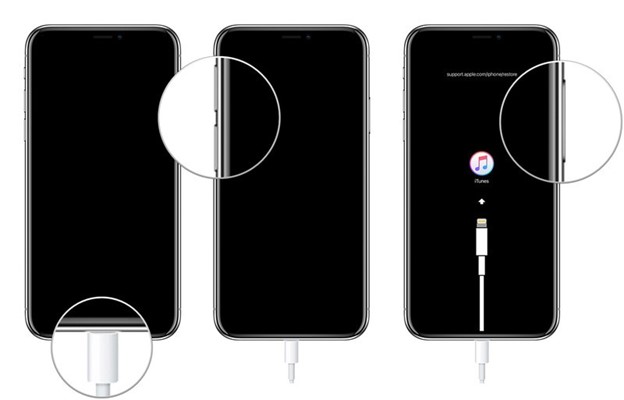
Вы должны заметить одну вещь, которая стирает весь iPhone и начинается заново. Вот шаги, чтобы сделать это:
Шаг 1: Запустите iTunes в вашей системе
Шаг 2: Подключите ваш iPhone к ПК.
Шаг 3: Теперь просто отключите свой iPhone
Шаг 4: Затем нажмите и удерживайте кнопку сна / пробуждения всего 3 секунды.
Шаг 5: Затем одновременно нажмите кнопки Home + Sleep / Wake и удерживайте их в течение 10 секунд.
Шаг 6: Отпустите кнопку сна / пробуждения, нажмите и удерживайте кнопку «Домой» в течение 5 секунд.
Шаг 7: Если ваш iPhone ничего не показывает, вы находитесь в режиме DFU, но если нет, повторите ту же процедуру)
Шаг 8: Чтобы успешно войти в режим DFU, в системе iTunes появится всплывающее окно с предложением восстановить предыдущую резервную копию или восстановить заводские настройки iPhone.
Примечание: он сотрет все существующие данные с вашего устройства, поэтому вам следует практиковаться только тогда, когда у вас есть резервная копия.
Обновите iTunes до последней версии
Если ваш iPhone застревает на логотипе Apple после восстановления или обновления iOS с помощью iTunes, это может быть связано с тем, что вы установили более старую версию iTunes. В этом случае немедленно обновите iTunes.
Для пользователей Windows:
- Сначала запустите iTunes и коснитесь верхней панели.
- Теперь в раскрывающемся меню выберите «Справка» и «Проверить наличие обновлений».
- В начале процесса следуйте инструкциям по обновлению последней версии.
Для пользователей Mac:
- Щелкните меню Apple, а затем нажмите App Store.
- Выберите «Обновления», чтобы установить новую версию iTunes.
Переведите iPhone в режим восстановления и исправьте через iTunes
Режим восстановления – это еще один особый режим, который может помочь вам исправить ваш iPhone через iTunes, если он застрял на логотипе Apple, не восстанавливая его. Когда ваш iPhone завис, это просто означает, что его ОС не загружается.
Режим восстановления запустит ваш iPhone, но это остановит работу операционной системы, поэтому вы не сможете это исправить. При использовании режима восстановления вам необходимо установить последнюю версию iTunes на свой iPhone. Это простая процедура, которая иногда может решить эту проблему. Но использовать этот метод довольно рискованно, так как он сотрет все ваши существующие данные. Вот шаги:
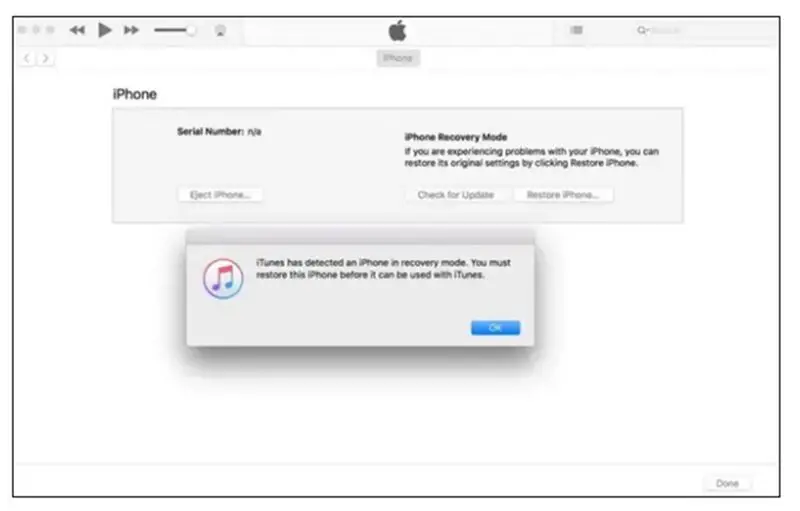
Шаг 1: На свой компьютер загрузите и откройте последнюю версию iTunes.
Шаг 2: Затем подключите ваш iPhone к ПК с помощью USB-кабеля.
Шаг 3: После этого вы можете принудительно перезагрузить iPhone.
Шаг 4: Но здесь вы должны отпустить клавиши, увидев экран «Подключиться к iTunes».
Шаг 5: Теперь ваш iPhone будет автоматически обнаружен iTunes в режиме восстановления.
Шаг 6: Здесь вы увидите опцию «Восстановить iPhone». Просто коснитесь его, чтобы подтвердить.
Если после применения этого решения вы все еще не получили желаемого результата, скорее всего, на вашем iPhone возникла проблема с оборудованием.
Вывод
В статье говорилось о том, как решить проблему, если ваш iPhone застревает на логотипе Apple. Я поделился лучшими приемами, а также рассказал вам о причинах, по которым наш iPhone большую часть времени зависает. Таким образом, вы можете сначала оценить возможность того, почему это происходит на вашем телефоне. Я рекомендую вам сначала попытаться узнать причину, а затем шаг за шагом выполнить устранение неполадок.

